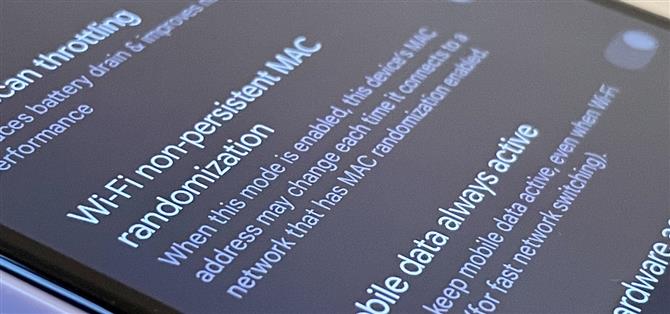Quando avvii il tuo nuovo Google Pixel 6 o 6 Pro, una delle prime cose che dovresti fare è sbloccare il menu nascosto “Opzioni sviluppatore”. Non lasciare che la parola “sviluppatore” ti spaventi perché ci sono funzionalità poco conosciute in questo menu segreto di Android 12 che ogni utente Android può godere.
Se non hai ancora un Pixel 6 o 6 Pro, puoi comunque sbloccare il menu “Opzioni sviluppatore” su un altro modello Pixel e puoi farlo anche su altri dispositivi di OEM come Samsung. Mostrerò come farlo su Android 12, ma il processo è generalmente lo stesso sulle versioni precedenti di Android se non hai ancora aggiornato il tuo sistema o hai ottenuto un Pixel 6 o 6 Pro.
Passaggio 1: mostra le opzioni sviluppatore in Android 12
Apri l’app Impostazioni e tocca “Informazioni sul telefono” dall’elenco. Per accedere a questo menu ancora più velocemente, utilizza il nuovo strumento di ricerca in Android 12 dalla libreria delle app (scorri verso l’alto nella schermata iniziale), cerca “informazioni” e seleziona “Informazioni sul telefono” dai risultati.
Quindi, scorri verso il basso fino alla voce “Numero build”. Questo è il passaggio segreto per scoprire il menu “Opzioni sviluppatore”. Tocca semplicemente “Numero build” almeno sette volte di seguito, quindi inserisci il tuo PIN per confermare che desideri sbloccare il menu. (Negli screenshot, l’interfaccia PIN è nascosta, come mostrato di seguito.)
Dovresti quindi vedere “Ora sei uno sviluppatore!” apparire per un breve momento per farti sapere che ha funzionato. Se dice “Non è necessario, sei già uno sviluppatore”, hai già sbloccato il menu.
Passaggio 2: usa le opzioni sviluppatore appena sbloccate
Torna al menu principale dell’app Impostazioni, tocca “Sistema”, quindi apri “Opzioni sviluppatore” in fondo all’elenco. A differenza di “Informazioni sul telefono”, non puoi cercare “sviluppatore” dalla barra di ricerca della libreria dell’app per saltare direttamente lì, ma puoi trovarlo utilizzando la barra di ricerca in Impostazioni.
In “Opzioni sviluppatore”, ci sono molte cose da esplorare. Sebbene ci siano molti motivi per sbloccare “Opzioni sviluppatore” sul tuo Pixel in Android 12, alcuni rapidi da notare includono mantenere lo schermo attivo durante la ricarica, avviare il processo per sbloccare il bootloader, fare in modo che gli aggiornamenti software si installino da soli al riavvio del dispositivo, e mostrando un punto sullo schermo per ogni tocco che fai.
Il debug USB è un’altra impostazione popolare che ti consente di utilizzare ADB per parlare e inviare comandi al tuo Pixel dal tuo computer.
Passaggio 3: ripristinare le opzioni sviluppatore (opzionale)
Supponiamo che tu pensi che qualcosa che hai abilitato in “Opzioni sviluppatore” stia facendo agire il tuo Pixel o causando risultati non voluti, ma non hai idea di quale potrebbe essere il problema. In tal caso, puoi facilmente ripristinare il menu dev alle sue impostazioni originali.
Per fare ciò, apri il menu e disattiva l’interruttore “Opzioni sviluppatore” in alto. Quindi, riattivalo e premi “OK” nel prompt “Consenti impostazioni di sviluppo”. Android ripristinerà tutto ciò che hai modificato in precedenza nel menu ai valori predefiniti.
Passaggio 4: nascondi nuovamente le opzioni sviluppatore (opzionale)
Se non desideri più utilizzare il menu “Opzioni sviluppatore”, puoi nasconderlo nuovamente. Apri semplicemente il menu e disattiva l’interruttore “Opzioni sviluppatore” in alto. Una volta usciti dal menu, non tornerai fino a quando non avrai ripetuto il passaggio 1 sopra.
Se riattivi le “Opzioni sviluppatore” in un secondo momento, verranno ripristinate le impostazioni originali, quindi dovrai ripristinare tutti gli strumenti e le preferenze che hai impostato in precedenza.